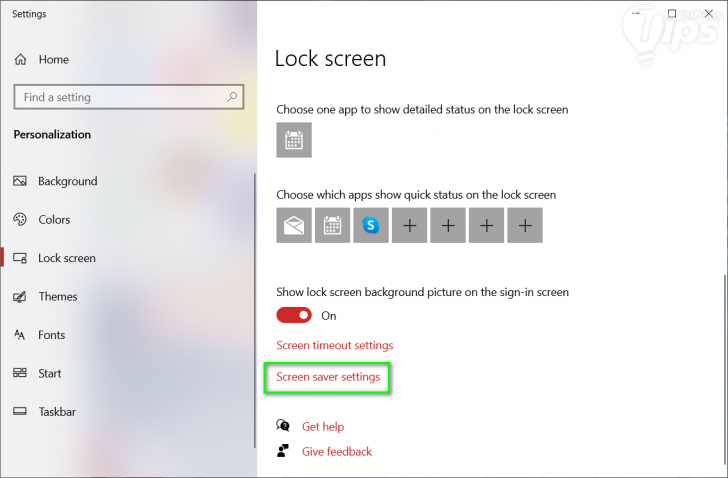10 โปรแกรมพักหน้าจอ รักษาหน้าจอ (Screensaver) สวย ๆ ที่โหลดมาใช้งานได้ฟรีๆ

 moonlightkz
moonlightkz10 โปรแกรมพักหน้าจอ รักษาหน้าจอ (Screensaver) สวย ๆ ที่แจกฟรี
ไม่รู้ว่าเด็กรุ่นใหม่สมัยนี้จะรู้จักกับคุณสมบัติของ โปรแกรมพักหน้าจอ หรือ โปรแกรมรักษาหน้าจอ (ภาษาอังกฤษเรียกว่าสกรีนเซฟเวอร์ - Screensaver) ที่มีอยู่ใน ระบบปฏิบัติการ Windows หรือเปล่า ? เพราะปัจจุบันนี้เป็นคุณสมบัติที่ไม่จำเป็นอีกต่อไปแล้ว ถึงจะมีคำว่า "Save" อยู่ แต่มันไม่ได้มีความสามารถในการประหยัดค่าไฟฟ้าแต่อย่างใด จะบอกว่ามันเป็น "งานศิลปะตกรุ่น" ที่เป็นมรดกตกทอดมาจากยุคอดีต ที่หน้าจอคอมพิวเตอร์ยังใช้หน้าจอแบบ CRT (ที่นิยมเรียกกันว่าจอตู้กันนั่นแหละ) ก็ว่าได้
- 6 ฟีเจอร์ของ Windows ที่หายไป ถูกแทนที่ด้วยของใหม่
- Windows Security กับ Microsoft Defender คืออะไร ? และ แตกต่างกันอย่างไร ?
- 6 เหตุผล ที่ทำให้ Windows Subsystem for Linux (WSL) มีความน่าสนใจ
- ซอฟต์แวร์ 5 ประเภท บนระบบปฏิบัติการ Windows ที่สร้างความเสียหายมากกว่าประโยชน์
- CXL คืออะไร ? รู้จัก Compute Express Link เทคโนโลยีอนาคตของหน่วยความจำ
หน้าจอแบบ CRT (Cathode Ray Tube Monitor) จะมีปัญหาที่เรียกว่า "Burn in" ซึ่งเป็นปัญหาเดียวกันกับที่พบได้ในหน้าจอที่ใช้พาเนลแบบ OLED และ Plasma โดยอาการ คือ จะมีร่องรอยการแสดงผลค้างอยู่บนหน้าจอไม่หายไปไหน ต่อให้ปิดหน้าจอไปแล้วก็ตาม ...
โดยสาเหตุก็มาจากปัญหาของสารเรืองแสง (Phosphor) ภายในหน้าจอนั้นเสื่อมสภาพ ทำให้ Screensaver นั้นถูกพัฒนาขึ้นมาเพื่อแก้ปัญหาดังกล่าว ด้วยการเปลี่ยนการแสดงผลไปเรื่อย ๆ ไม่ให้มีพื้นที่ส่วนไหนแสดงผลค่าเดิมค้างไว้ตลอดเวลา ที่เป็นสาเหตุของอาการ Burn in นั่นเอง

ภาพหน้าจอ CRT ที่ถูก Burn in
ภาพจาก : https://www.reddit.com/r/mildlyinteresting/comments/9gddad/years_of_use_have_burned_in_the_squares_and_time/
อย่างไรก็ตาม หน้าจอ LCD ที่ใช้ในปัจจุบันไม่มีปัญหา Burn in แล้ว (ยกเว้นที่หน้าจอที่ใช้พาเนล OLED) ทำให้ Screensaver ไม่จำเป็นอีกต่อไป จะบอกว่าการ "ปิดหน้าจออัตโนมัติ" เป็น Screensaver แบบใหม่ก็ว่าได้ คือ ดับหน้าจอไปเลยให้เข้าสู่โหมดสแตนบาย ซึ่งจะช่วยประหยัดพลังงานไฟฟ้าได้ด้วย แม้ Screensaver จะสวยงามกว่าก็จริง แต่เอาจริง ๆ มันเป็นความสวยที่มักจะเผยโฉมออกมาในตอนที่ไม่มีใครอยู่ชมเสียมากกว่า
แต่ก็นั่นแหละ สำหรับคนที่คิดถึง Screensaver และกำลังมองหา Screensaver มาใช้งานอยู่ บทความนี้เราได้รวบรวม Screensaver มาฝาก
วิธีการติดตั้ง Screensaver
ส่วนมากแล้ว Screensaver ที่แจกให้ดาวน์โหลดตามเว็บไซต์ต่าง ๆ มักจะอยู่ในรูปแบบของไฟล์นามสกุล .ZIP ดังนั้น เมื่อดาวน์โหลดมาแล้ว ให้ทำการแตกไฟล์ให้เรียบร้อยก่อนที่จะติดตั้งนะ ซึ่งในระบบปฏิบัติการ Windows 10 จะสามารถแตกไฟล์ได้อยู่แล้ว โดยไม่จำเป็นต้องติดตั้งโปรแกรมเพิ่มเติม ด้วยการ "คลิกขวา" ที่ไฟล์ .ZIP แล้วเลือก "Extract All..."
ไฟล์ Screensaver ที่ได้มา มักจะมีอยู่ 2 รูปแบบ คือ ไฟล์ .EXE และ .SCR หากเป็น ".EXE" ก็ให้เรา "ดับเบิลคลิก" เพื่อติดตั้งได้เลย ส่วนถ้าเป็น ".SCR" ให้เรา "คลิกขวา" แล้วเลือกที่ "เมนู Install"
วิธีตั้งค่าเปิดใช้งาน Screensaver บนระบบปฏิบัติการ Windows 10
มาเริ่มต้นที่วิธีการเปิดใช้งาน Screensaver บนระบบปฏิบัติการ Windows 10 กันก่อนดีกว่าเผื่อมีคนไม่ทราบว่าต้องเปิดใช้งานตรงไหน
ในอดีตระบบปฏิบัติการ Windows จะเปิดใช้งาน Screensaver เอาไว้เป็นค่าเริ่มต้นให้อยุ่แล้ว แต่อย่างที่เราได้กล่าวไปข้างต้นว่า ปัจจุบันมันไม่ใช่สิ่งจำเป็นแล้ว ถ้าอยากจะใช้งาน เราจึงต้องเปิดมันด้วยตนเองก่อน ด้วยวิธีการดังต่อไปนี้
- กด "ปุ่มชุด Windows + i" เพื่อเปิดหน้าต่าง Settings
- คลิกที่ "ไอคอน Personalization"
- ที่พาเนลด้านซ้าย แล้วคลิกที่ "เมนู Lock Screen"
- เลื่อนลงมาด้านล่างคลิกที่ "เมนู Screensaver Settings"
- เลือก Screensaver ที่ต้องการใช้
- Screensaver สามารถปรับแต่งได้ด้วยนะ โดยแต่ละแบบก็จะปรับค่าได้ต่างกัน หากต้องการปรับให้ แล้วคลิกที่ "ปุ่ม Settings"
- ตรง "ช่อง Wait" เลือกระยะเวลา ว่าหากหน้าจอไม่มีความเปลี่ยนแปลงเป็นเวลากี่นาที ให้เข้าโหมด Screensaver
- คลิก "ปุ่ม Apply" แล้วคลิก "ปุ่ม OK"
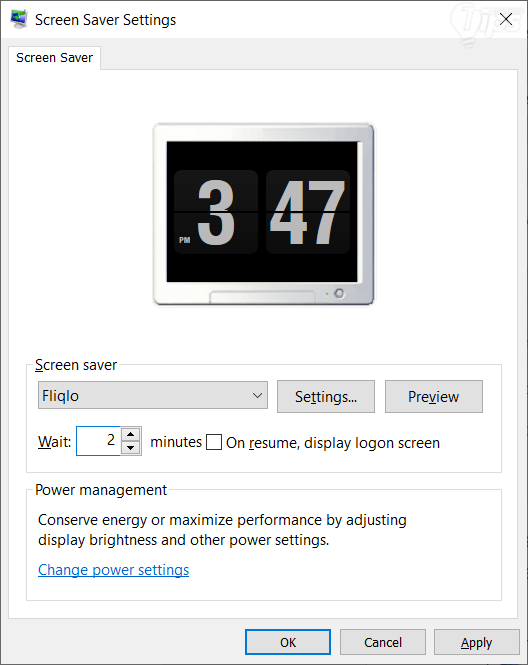
1. สกรีนเซฟเวอร์ Fliqlo
มาเริ่มกันที่ Fliqlo เป็นลำดับแรก Screensaver ตัวนี้จะเป็นนาฬิกาแบบพลิก (Flip clock) นาฬิกาสไตล์เรโทรที่ยังคงความสวยงามไม่ว่าเวลาจะผ่านมากี่ยุคสมัย แม้จะถูกสร้างขึ้นมาตั้งแต่ปี ค.ศ. 1940 (พ.ศ. 2483) แต่มาดูตอนนี้ก็ยังสวยงามอยู่ดี คงความศิลปะเอาไว้เหนือกาลเวลาจริง ๆ
ถ้าอยากได้นาฬิกาแบบพลิก (Flip clock) มาใช้เป็น Screensaver ล่ะก็ Fliqlo นี่แหละ คือ คำตอบที่คุณมองหา อันที่จริงไม่ได้มีแค่บนระบบปฏิบัติการ Windows นะ มีให้เลือกใช้บน macOS, iOS และ iPadOS ด้วยล่ะ
ลิงก์ดาวน์โหลด Screensaver - Fliqlo
2. สกรีนเซฟเวอร์ Briblo
Briblo เป็น Screensaver ที่จะเล่นภาพแอนิเมชันเคลื่อนไหว ที่ผสมผสานระหว่างตัวต่อ LEGO กับเกม Tetris เข้าด้วยกัน ตัวบล็อกจะค่อย ๆ หล่นลงมา สร้างเป็นตึกสูงขึ้นไปเรื่อย ๆ
มีลูกเล่นพิเศษ อย่างการที่เราสามารถบังคับตัวต่อที่จะหล่นลงมาได้ด้วยนะ โดยที่ไม่ออกจากหน้าจอ Screensaver ด้วยการใช้ "ปุ่มลูกศร" ในการเคลื่อนที่ และใช้ "ปุ่ม Space bar" ในการหมุนตัวต่อ
น่าเสียดายที่การจะใช้ Briblo จำเป็นต้องมี Adobe Flash ติดตั้งในเครื่องด้วย ถ้าใครอยากไม่อยากติดตั้งก็คงต้องข้าม Screensaver ตัวนี้ไป
Briblo มีให้ดาวน์โหลดทั้งบนระบบปฏิบัติการ Windows และ macOS
ลิงก์ดาวน์โหลด Screensaver - Briblo
3. สกรีนเซฟเวอร์ Electric Sheep
Electric Sheep เป็น Screensaver ที่มีเบื้องหลังเจ๋งกว่าภาพที่คุณเห็นนะ หากมองผ่าน ๆ มันก็เหมือนเป็นแค่วิดีโอแอนิเมชันภาพแนวแอ็บสแตรกต์เอ็กซ์เพรสชั่นนิสม์ (Abstract Expressionism) เท่านั้น แต่ความจริงภาพเหล่านี้มีที่มาที่ค่อนข้างน่าสนใจนะ
ภาพที่ปรากฏ Electric Sheep เป็นผลงานภาพศิลปะที่เกิดจากความร่วมมือจากผู้ใช้งาน Electric Sheep ทั้งโลก โดยระบบนี้ถูกสร้างขึ้นมาโดย Scott Draves รองรับหลายแพลตฟอร์ม ทั้ง Windows, macOS, Linux, iPadOS, Android และ tvOS
โดยเมื่ออุปกรณ์ที่ติดตั้ง Electric Sheep เข้าสู้โหมดพักผ่อน (Sleep) พวก "แกะ" (Sheep) ก็จะเริ่มออกมาวิ่งเล่น และส่งข้อมูลผ่านอินเทอร์เน็ตไปหา "แกะ" ตัวอื่น ๆ ที่มีอยู่ทั่วโลก เมื่อร่วมกันสร้างวิดีโอแอนิเมชันที่เราเห็นขึ้นมา
ทุกคนที่รับชม Electric Sheep สามารถโหวต "แกะ" ที่ชอบได้ด้วย เพื่อให้ "แกะ" ตัวดังกล่าวอยู่บนจอได้นานขึ้น และถูกใช้เป็นพ่อพันธุ์แกะ เพื่อสร้างภาพใหม่ที่มีพื้นฐานจาก "แกะ" ตัวเดิม
ถ้าสนใจอยากเข้าร่วมเป็นหนึ่งในฝูงแกะ ก็ต้องดาวน์โหลด Electric Sheep มาใช้แล้วล่ะ
ลิงก์ดาวน์โหลด Screensaver - Electric Sheep
4. สกรีนเซฟเวอร์ Brown กับ Cony จากค่าย LINE
สกรีนเซฟเวอร์ Brown's Lazy Shuffle (ความขี้เกียจของหมีบราวน์)
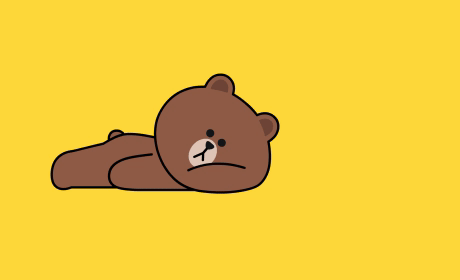
LINE แอปพลิเคชันสำหรับแชท ที่นิยมอย่างมากในประเทศไทย แต่จริง ๆแล้ว ก็มีทำ Screensaver น่ารัก ๆ ออกมาให้แจกให้ดาวน์โหลดไปใช้งานได้ฟรีด้วยนะ รองรับทั้ง Windows และ macOS เลยล่ะ
โดย ความขี้เกียจของหมีบราวน์ (Brown's Lazy Shuffle) จะเป็นเจ้าหมีบราวน์ นอนกระดึ้บ ๆ บนหน้าจอไปเรื่อย ๆ ความน่ารักไม่ต้องพูดถึงเลย สาวก LINE ห้ามพลาดเลย
ลิงก์ดาวน์โหลด Screensaver - Brown's lazy shuffle
สกรีนเซฟเวอร์ To Cony with Love (เลิฟๆ กับโคนี่)

นอกจากพี่หมีบราวน์แล้ว ทาง LINE ยังมี Screensaver อีกตัวที่ชื่อว่า เลิฟๆ กับโคนี่ (To Cony with love) ให้เลือกใช้งานด้วย เป็นความรักระหว่างหมีบราวน์ กับน้องกระต่าย Cony มาในโทนสีชมพูหวานแหวว น่าจะเหมาะกับสาว ๆ ที่หลงรักสีชมพูดเป็นอย่างดี
ลิงก์ดาวน์โหลด Screensaver - To Cony with love
5. สกรีนเซฟเวอร์ Evangelion Clock
Evangelion เป็นอนิเมะในตำนาน ที่หลายคนน่าจะรู้จักกันเป็นอย่างดีนะ สำหรับสาวกอนิเมะเรื่องนี้ มีคนทำ Screensaver เป็นนาฬิกาบอกเวลาในธีมของ Evangelion ออกมาให้ดาวน์โหลดกันแล้ว
น่าเสียดายที่ Evangelion Clock Screensaver นั้น มีให้ดาวน์โหลดแค่บน macOS เท่านั้น
ลิงก์ดาวน์โหลด Screensaver - Evangelion Clock Screensaver
6. สกรีนเซฟเวอร์ Living Marine Aquarium 2

การเปลี่ยนหน้าจอเป็นพิพิธภัณฑ์สัตว์น้ำ เป็นอะไรที่คลาสสิก และไม่เคยน่าเบื่อ แค่ชมก็รู้สึกจิตใจสงบ และผ่อนคลายอารมณ์ได้เป็นอย่างดี แน่นอนว่ามันอาจจะไม่ดีเท่าตู้ปลาจริง ๆ แต่มันก็ประหยัดเงินมากกว่าของจริงเยอะ เพราะเสียแคค่าไฟเพียงเล็กน้อยเท่านั้น
Living Marine Aquarium 2 มีสัตว์ทะเลมากกว่า 18 ชนิด ตั้งแต่ปลา, ม้าน้ำ, ปู, ปะการัง ฯลฯ และเรายังสามารถปรับเปลี่ยนฉาก และจำนวนสัตว์น้ำที่ต้องการให้ปรากฏได้อีกด้วย
ลิงก์ดาวน์โหลด Screensaver - Living Marine Aquarium 2
สำหรับผู้ใช้งานระบบปฏิบัติการ Windows 8 และ Windows 10
หมายเหตุ : ถ้าติดตั้งไม่สำเร็จ เพราะมันบอกว่าให้ติดตั้ง Flash Player ก่อน ให้ดาวน์โหลดไฟล์ในลิงก์ด้านล่างนี้ไปติดตั้ง แล้วทำการติดตั้ง Screensaver ใหม่อีกครั้ง
7. สกรีนเซฟเวอร์ Underwater
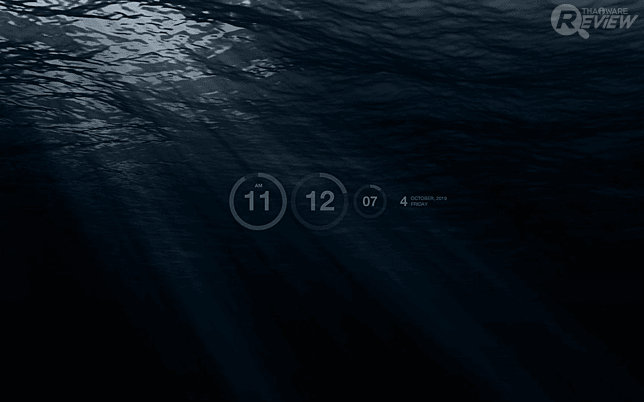
ดื่มด่ำไปกับห้วงทะเลลึกที่มีแสงลอดมารำไร พร้อมนาฬิกาบอกเวลาที่ดีไซน์มาได้มินิมอล เป็น Screensaver ที่เรียบง่าย แต่ดูดีมาก แถมยังช่วยให้รู้สึกผ่อนคลายเวลานั่งมองได้อย่างน่าประหลาดอีกด้วย
สามารถเปิดปิดการแสดงผลนาฬิกา หรือเลือกระหว่างบอกเวลาแบบ 24 โมง กับ AM/PM ได้ด้วย
ลิงก์ดาวน์โหลด Screensaver - Underwater
8. สกรีนเซฟเวอร์ Aerial
ใครที่เคยใช้ Apple TV มาก่อน น่าจะชอบกับ Aerial Screensaver กันเยอะอยู่นะ มีโปรแกรมเมอร์มือดีจับมันมาทำลงระบบปฏิบัติการ Windows ให้ใช้งานได้แล้ว
Aerial จะสุ่มวิดีโอที่ถ่ายจากมุมมองทางอากาศขึ้นมา แต่ละวิดีโอที่สุ่มขึ้นมา บอกเลยว่าสวยงามมาก อย่างไรก็ตาม Screensaver ตัวนี้สตรีมข้อมูลจาก Apple โดยตรงนะ ทำให้คอมพิวเตอร์ที่จะใช้งาน Screensaver ตัวนี้ จำเป็นต้องเชื่อมต่ออินเทอร์เน็ตด้วย ถึงจะสามารถทำงานได้
ลิงก์ดาวน์โหลด Screensaver - Aerial
9. สกรีนเซฟเวอร์ League Displays
เชื่อว่าน่าจะมีหลายคนที่เป็นแฟน League of Legends เกม MOBA ที่มีจำนวนผู้เล่นเยอะที่สุดในโลก จากค่ายเพลง เอ๊ย ค่ายเกม Riot Games กันบ้างแหละ
ทาง Riot Games นี่มีความขยันในการหาช่องทางโปรโมตเกมนี้เยอะมาก ซึ่ง Screensaver ก็เป็นหนึ่งในนั้น โดยมันเป็นส่วนหนึ่งของโปรแกรม LEAGUE DISPLAYS ใครที่ชอบก็ดาวน์โหลดมาใช้งานกันได้เลย โดยมันจะสุ่มภาพเท่ ๆ จากฮีโร่ในเกม League of Legends ออกมาเป็น Screensaver มีให้ใช้งานทั้งระบบปฏิบัติการ Windows และ macOS
ลิงก์ดาวน์โหลด Screensaver - League Displays
10. สกรีนเซฟเวอร์ Western Railway 3D
มนต์เสน่ห์ความคลาสสิกของรถไฟไอน้ำ เป็นความสวยงามที่อยู่เหนือกาลเวลาสำหรับใครหลาย ๆ คน ถ้าไม่มีโอกาสเดินทาง ซื้อตั๋วไปนั่งรถไฟด้วยตนเองล่ะก็ ลองใช้ Western Railway 3D ในการชมการวิ่งของพวกมันแก้ขัดไปก่อนก็ได้อยู่นะ
ลิงก์ดาวน์โหลด Screensaver - Western Railway 3D
ที่มา : www.howtogeek.com , www.windowscentral.com , www.makeuseof.com , fliqlo.com , www.gearpatrol.com
 คำสำคัญ »
คำสำคัญ »
|
|
แอดมินสายเปื่อย ชอบลองอะไรใหม่ไปเรื่อยๆ รักแมว และเสียงเพลงเป็นพิเศษ |

ทิปส์ไอทีที่เกี่ยวข้อง

แสดงความคิดเห็น


 ซอฟต์แวร์
ซอฟต์แวร์ แอปพลิเคชันบนมือถือ
แอปพลิเคชันบนมือถือ เช็คความเร็วเน็ต (Speedtest)
เช็คความเร็วเน็ต (Speedtest) เช็คไอพี (Check IP)
เช็คไอพี (Check IP) เช็คเลขพัสดุ
เช็คเลขพัสดุ สุ่มออนไลน์
สุ่มออนไลน์